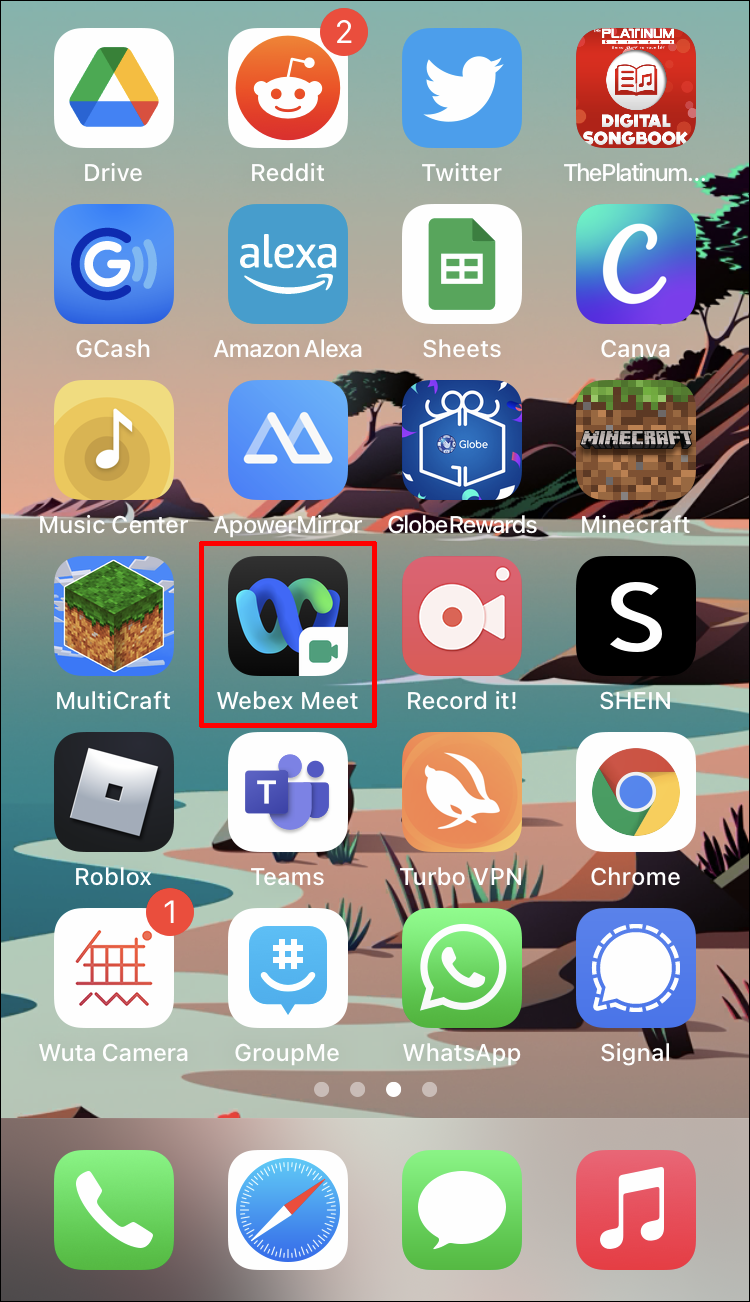Как изменить изображение профиля в Webex
Сегодня, когда на многих платформах социальных сетей и службах видеоконференций у вас нет изображения профиля, когда вы впервые создаете свою учетную запись. В этих сервисах обычно используется изображение по умолчанию (иногда ваши инициалы), которое используется в качестве изображения вашего профиля, пока вы не решите его изменить. После этого вы сможете обменять его на что угодно.
В этой статье вы узнаете, как изменить изображение своего профиля на Webex. Мы рассмотрим различные сценарии, в которых это может произойти. Вы также найдете ответы на некоторые вопросы, связанные с Webex.
Программы для Windows, мобильные приложения, игры - ВСЁ БЕСПЛАТНО, в нашем закрытом телеграмм канале - Подписывайтесь:)
Как изменить изображение профиля Webex на ПК
Как команда
На своем веб-сайте Webex вы можете изменить изображение профиля со своих инициалов или старого изображения на новое. Все, что вам нужно сделать, это войти на свой сайт Webex. Вот шаги, которые необходимо предпринять на ПК:
- Войдите на свой сайт Webex на компьютере.

- Выберите свое имя, которое можно найти в правом верхнем углу.

- Выберите «Мой профиль» из списка опций.

- Когда вы увидите свои инициалы или старую фотографию профиля, нажмите кнопку «Изменить» в нижней части.

- Выберите «Загрузить изображение».

- Найдите изображение, которое хотите загрузить.

- При необходимости вы можете выбрать только часть изображения для использования в качестве изображения профиля.

- Выберите «Сохранить».

- Теперь ваше новое изображение профиля будет отображаться на собраниях и на сайте.

Если изображения слишком велики, вы можете использовать ползунок, чтобы увеличить масштаб и изменить положение изображения. Это позволит вам выбрать лучшие части большого изображения и использовать их в качестве изображения профиля. Это происходит, когда ваше изображение больше 720 x 720.
Размер вашего изображения также должен составлять менее пяти МБ, так как большие файлы замедляют загрузку. Это сделано для повышения эффективности сайта.
Если вы используете мобильное устройство, выполните следующие действия:
- Запустите приложение Webex на своем мобильном устройстве.

- Коснитесь своего профиля или инициалов в кружке.

- Выберите «Изменить».
- Выберите «Выбрать существующую фотографию».

- Найдите новое изображение профиля и выберите его.
- Нажмите «Готово», когда закончите с новым изображением профиля.

Параметры могут быть помечены по-разному, если вы используете Android или iOS. Однако основная идея та же, и вам просто нужно выбрать изображение профиля.
В качестве гостя
Гостевые пользователи не могут изменять изображения профиля, поскольку у них нет учетной записи Webex. Они закрепляются инициалами в кружке, когда назначаются новые пользователи. Это связано с тем, что гости обычно используют внешние учетные записи электронной почты, не подключенные к Webex.
Гостям предлагается ввести свои имена, когда они присоединяются к встрече, и здесь используются инициалы. Поскольку идея статуса «гость» заключается в том, что они являются посетителями сайта, изменить изображения профиля гостей невозможно, поскольку у них его вообще нет.
Как удалить изображение профиля Webex
Программы для Windows, мобильные приложения, игры - ВСЁ БЕСПЛАТНО, в нашем закрытом телеграмм канале - Подписывайтесь:)
Хотя вы всегда можете поменять изображение своего профиля с одного изображения на другое, полностью удалить его невозможно. Вы не можете вернуться к инициалам в кружке, который появился при настройке первой учетной записи. Таким образом, с этого момента вы можете переключать только изображения профиля.
Обращение в службу поддержки и просьба удалить изображение вашего профиля также не работает. Раньше для Webex существовал классический вид, в котором пользователи могли удалять изображения своих профилей. Однако поддержка этого была прекращена еще в 2019 году.
Сегодня вы можете использовать Webex только в современном просмотре. Все сайты Webex, независимо от их возраста, утратили возможность переключения представлений. Таким образом, возможность полностью удалить изображения профиля теперь исчезла.
Это красивая картинка
Зная, как изменить изображение профиля Webex, вы сможете персонализировать свою учетную запись. Если вам не нравятся инициалы в круге, все, что вам нужно сделать, это поменять их местами. Но имейте в виду, что вы не можете удалить значок профиля, а только заменить его.
Хотите, чтобы Cisco Webex вернула возможность удаления изображений профиля? Как часто вы меняете фотографии профиля? Рассказывает нам в разделе комментариев ниже.